Hoe de telling van categorieën en opmerkingen te corrigeren na het importeren van WordPress
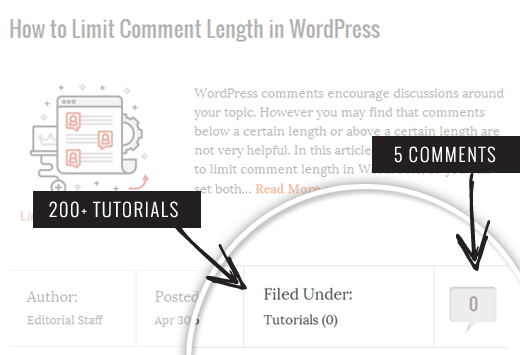
Merk je na de WordPress-import een verkeerd aantal reacties op? Het importeren van een WordPress-site met behulp van de ingebouwde importeur kan soms uw telling van WordPress-reacties verpesten. Hoewel alle opmerkingen veilig worden geïmporteerd en zichtbaar zijn in het beheerdersgedeelte, worden in uw berichten een onjuist aantal reacties weergegeven op uw website. Deze zelfde importfout kan ook invloed hebben op het aantal categorieën en het aantal aangepaste taxonomieën. In dit artikel laten we u zien hoe u het tellen van categorieën en opmerkingen kunt corrigeren na het importeren van WordPress.
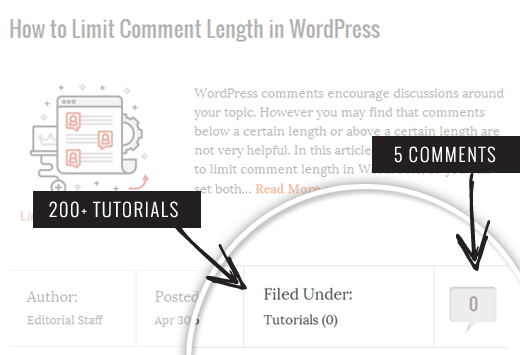
Zoals je in de bovenstaande schermafbeelding hebt opgemerkt, wordt na het importeren ons aantal reacties en het aantal getallen 0 weergegeven in plaats van het werkelijke aantal. Laten we een kijkje nemen naar hoe het te repareren.
Video-instructies
Abonneer je op WPBeginnerAls je de video niet leuk vindt of meer instructies nodig hebt, ga dan door met lezen.
Eerst moet je een complete WordPress-back-up maken van je site. U moet dit doen elke keer dat u een grote wijziging op uw site gaat uitvoeren. We raden aan om BackupBuddy te gebruiken, het is de meest uitgebreide plug-in voor WordPress-back-ups op de markt.
Zodra u de back-up hebt gemaakt, gaan we verder met de volgende stap.
Open een gewone teksteditor zoals Kladblok en kopieer en plak gewoon de volgende code:
"; mysql_query (" UPDATE ". $ table_prefix." term_taxonomy SET count = '$ count' WHERE term_taxonomy_id = '$ term_taxonomy_id' "); $ result = mysql_query (" SELECT ID FROM ". $ table_prefix." posts "); while ($ row = mysql_fetch_array ($ result)) $ post_id = $ row ['ID']; echo "post_id:". $ post_id. " count = "; $ countresult = mysql_query (" SELECT count (*) FROM ". $ table_prefix." reacties WHERE comment_post_ID = '$ post_id' AND comment_approved = 1 "); $ countarray = mysql_fetch_array ($ countresult); $ count = $ countarray [0]; echo $ count. "
"; mysql_query (" UPDATE ". $ table_prefix." posts SET comment_count = '$ count' WHERE ID = '$ post_id' ");?> U moet DB_HOST, DB_USER, DB_PASSWORD vervangen door uw WordPress-databasehost (meestal localhost), database-gebruikersnaam en wachtwoord.
U kunt al deze informatie vinden door u aan te melden bij uw WordPress cPanel hosting of door uw wp-config.php bestand te bekijken met behulp van een bestandsbeheerder.
Zodra u de informatie hebt vervangen, slaat u dit bestand op als reacties-fix.php op je bureaublad.
Nu moet u dit bestand uploaden naar de hoofdmap van uw site. U kunt dat doen door een FTP-client te gebruiken of door bestandsbeheer te gebruiken in uw webhosting-configuratiescherm.
Na het uploaden van het bestand naar uw website, moet u uw webbrowser openen en naar dit bestand gaan:
http://example.com/comments-fix.php
Vervangen example.com met het adres van je site.
Als u dit bestand in uw browser bezoekt, wordt het script uitgevoerd dat eenvoudigweg door uw berichten, categorie, tags, opmerkingen, enz. Loopt en het aantal bijwerkt.

Belangrijk: Als u klaar bent met het corrigeren van uw WordPress-commentaar, moet u dit verwijderen reacties-fix.php bestand van uw server.
Dat is alles, we hopen dat dit artikel u heeft geholpen om het aantal reacties bij te werken na het importeren van WordPress. U kunt ook onze gids raadplegen over de meest voorkomende WordPress-fouten en hoe u deze kunt oplossen.
Als je dit artikel leuk vond, meld je dan aan voor onze YouTube-video-tutorials over WordPress. U kunt ons ook vinden op Twitter en Google+.


